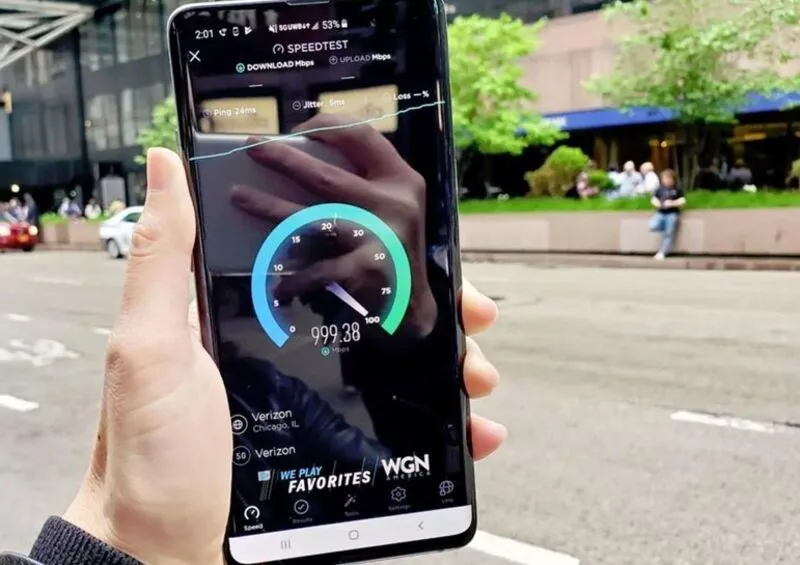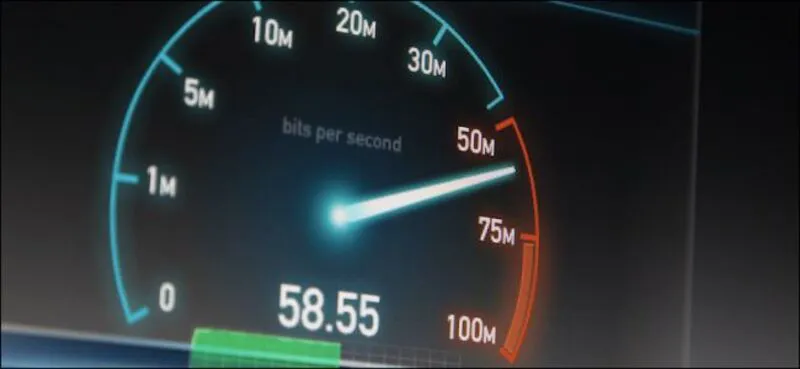Việc kiểm tra tốc độ Internet trên điện thoại là một cách làm vô cùng cần thiết để đảm bảo rằng bạn đang trải nghiệm một kết nối mạng ổn định và nhanh chóng. Bài viết dưới đây sẽ hướng dẫn bạn cách kiểm tra tốc độ mạng trên điện thoại chính xác nhất cho cả hệ điều hành Android và iPhone nhé!
Bạn đang đọc: Hướng dẫn cách kiểm tra tốc độ mạng trên điện thoại chính xác nhất
Hướng dẫn cách kiểm tra tốc độ mạng trên điện thoại chi tiết
Để đảm bảo rằng kết nối Internet trên thiết bị Android hoặc iPhone là ổn định và có tốc độ đáp ứng, bạn có thể thực hiện như sau:
Tải và Cài đặt ứng dụng Speedtest
Tuỳ hệ điều hành Android hay Iphone, hãy lựa chọn và tải App Speedtest trên cửa hàng ứng dụng sao cho phù hợp với thiết bị bạn đang dùng.
Mở và bắt đầu kiểm tra tốc độ mạng
Đầu tiên hãy khởi động ứng dụng Speedtest sau khi cài đặt. Trên giao diện chính, nhấn vào biểu tượng “Go” để bắt đầu kiểm tra tốc độ Internet của điện thoại.
Kiểm tra tốc độ mạng
Quá trình này ứng dụng sẽ tự động thực hiện kiểm tra, đo độ trễ (Ping), tốc độ tải xuống (Download) và tốc độ tải lên (Upload).
Xem kết quả và thông tin hiển thị chi tiết
Sau khi kiểm tra hoàn tất, kết quả sẽ được hiển thị trên màn hình. Bạn có thể xem thông tin chi tiết về Ping, download, và upload speed của kết nối mạng hiện tại.
Tìm hiểu thêm: Top 10+ phần mềm chỉnh sửa ảnh trên máy tính miễn phí tốt nhất hiện nay
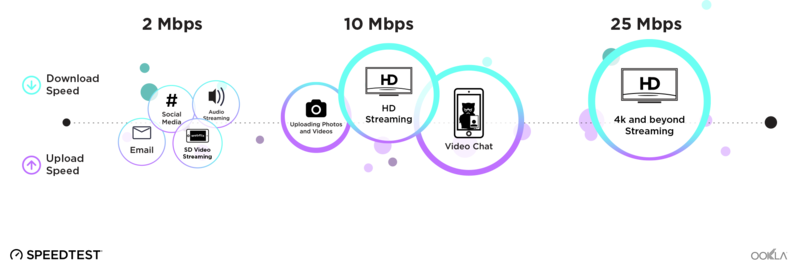
Bạn có thể quan sát màu sắc của biểu tượng vòng tròn ở hình trên để biết giá trị của tốc độ tải xuống (download) – màu xanh và tốc độ tải lên (upload) – màu tím. Dưới đây là giới hạn tốc độ mạng phù hợp với các dịch vụ cụ thể:
- Dịch vụ như gửi Email, mạng xã hội, nghe nhạc, xem stream chất lượng SD: Tốc độ tải lên khoảng 2 Mbps là đủ để đáp ứng nhu cầu. Tốc độ upload không đáng kể do các hoạt động này không đòi hỏi nhiều băng thông upload.
- Dịch vụ như upload hình ảnh, xem stream chất lượng HD 1080, video chat: Đối với các hoạt động này, cần ít nhất 10 Mbps để đảm bảo trải nghiệm mượt mà và không giật lag. Tốc độ upload vẫn có thể duy trì ở mức không đáng kể.
- Dịch vụ xem phim 4K, stream chất lượng cao trên TV: Để thưởng thức nội dung 4K và stream chất lượng cao trên TV, bạn cần ít nhất 25 Mbps cho tốc độ tải xuống. Upload vẫn có thể duy trì ở mức thấp vì các dịch vụ này chủ yếu tập trung vào tải xuống.
Lưu ý rằng, các yêu cầu tốc độ mạng có thể thay đổi tùy thuộc vào số lượng người sử dụng cùng một kết nối và các yếu tố khác như độ trễ mạng. Đối với mỗi dịch vụ cụ thể, tương ứng tốc độ mạng phù hợp sẽ đảm bảo trải nghiệm sử dụng tối ưu.
Tùy chỉnh Đơn vị đo
Bạn có thể tùy chọn đơn vị đo tốc độ mạng bằng cách vào mục Settings trên app Speedtest. Các đơn vị có sẵn bao gồm: Mbps, Mb/s, và kB/s.
>>>>>Xem thêm: Cách add thêm bot nhạc vào Discord trên điện thoại, PC đơn giản
Sử dụng các tính năng bổ sung
Ứng dụng Speedtest cung cấp nhiều tính năng, bao gồm theo dõi kết quả kiểm tra trong mục Results. Hoặc cũng có thể điều chỉnh cài đặt để kiểm tra tốc độ mạng 3G hoặc 4G.
Cách tăng tốc độ mạng trên điện thoại hiệu quả
Hãy thử sử dụng một số cách làm để tăng tốc độ mạng điện thoại và mang lại hiệu suất tốt hơn.
- Đối với wifi, nên sử dụng bộ mở rộng wifi hoặc bộ kích wifi để mở rộng phạm vi và cải thiện tín hiệu ở các khu vực xa router.
- Đặt router ở vị trí trung tâm và cao trong nhà để tăng độ phủ và giảm nhiễu. Và tuỳ chỉnh chuyển sang băng tần 5GHz giúp giảm nhiễu và cung cấp tốc độ cao hơn.
- Kiểm tra và thay đổi kênh wifi để tránh nhiễu từ các mạng xung quanh. Đảm bảo bạn sử dụng mật khẩu mạng để ngăn chặn người dùng không ủy quyền.
- Tắt các thiết bị kết nối không cần thiết như smart TV, điện thoại di động khi chúng không sử dụng mạng để giảm áp lực trên mạng.
- Xóa bộ nhớ Cache và cookies chứa các hình ảnh, âm thanh, nội dung tải xuống khi sử dụng trình duyệt Web để tối ưu hoá một lượng băng thông mạng nhất định.
Như vậy, với hướng dẫn cách kiểm tra tốc độ mạng trên điện thoại đơn giản trên, bạn có thể thực hiện một cách nhanh chóng và chính xác. Sử dụng phần mềm ứng dụng Speedtest không chỉ giúp bạn đo lường tốc độ mạng hiện tại. Mà nó còn cung cấp thông tin chi tiết và tính năng bổ sung. Điều này khá dễ dàng để theo dõi và cải thiện trải nghiệm kết nối Internet của bạn.
Để biết thêm chi tiết và cập nhật nhiều thông tin hay cũng như thủ thuật mới hữu ích khác, hãy truy cập trang Tin công nghệ của chúng tôi mỗi ngày nhé!